Aparar vídeo H264 sem recodificação: 3 ferramentas mais fáceis que você pode usar
Você baixou um vídeo H264 no seu dispositivo e deseja aparar H264 sem recodificação? Excelente! Tudo que você precisa fazer é ler este post até o final. Nós lhe daremos as ferramentas mais apropriadas que você pode usar para cortar seu vídeo baixado. Forneceremos todas as soluções para suas dúvidas e o processo passo a passo que você usará como referência. Com isso, dê uma olhada nas ferramentas que você pode usar para cortar o vídeo H264.
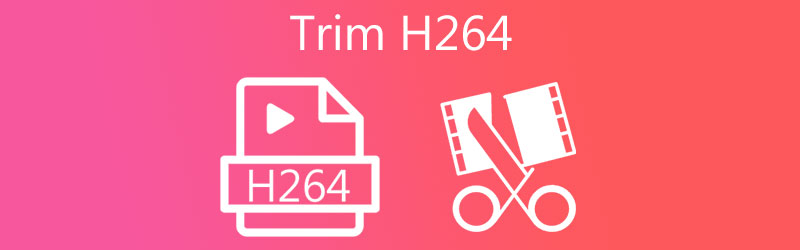
- Parte 1. O que é H264?
- Parte 2. Como Aparar Vídeo H264
- Parte 3. Tabela Comparativa entre os Conversores
- Parte 4. Perguntas frequentes sobre o corte H264
Parte 1. O que é H264?
Se você deseja aprender mais sobre o formato H264, certamente deve ler esta seção para obter mais conhecimento. O H.264 é um excelente padrão de processamento de vídeo para vídeo digital de alta definição e é usado em muitas aplicações. Esta tecnologia é muitas vezes referida como Advanced Video Coding ou MPEG-4 AVC. Esse formato pode exibir conteúdo de 4K e até 8K Extreme High.
O objetivo de desenvolver o H.264/AVC foi inovar um padrão de clipe de filme eletrônico moderno capaz de fornecer boa qualidade de vídeo com uma taxa de bits significativamente menor do que os modelos tradicionais. Embora não seja excessivamente complicado, o design para garantir que a implementação permaneça prático e relativamente barato, como era o caso dos padrões anteriores. O padrão H.264 também é adaptável, permitindo que seja usado em muitos aplicativos, sistemas e dispositivos. Mesmo aqueles com taxas de dados maiores e menores, vídeos suaves e de alta qualidade, produção, armazenamento, conexões de pacotes IP e alguns outros tipos de redes, entre outros.
Parte 2. Como Aparar Vídeo H264
1. Vidmore Video Converter
Apare seu arquivo H264 sem recodificação com a ajuda da ferramenta mais patrocinada hoje, Vidmore Video Converter. É um programa muito profissional que pode ajudá-lo a cortar rapidamente partes indesejadas de seus videoclipes. Você não terá dificuldade em navegar neste programa devido à sua interface amigável. Este programa versátil pode ser instalado em dispositivos Mac e Windows. Além disso, você não terá dificuldade em enviar e exportar seus arquivos aqui porque ele suporta mais de 200 formatos populares de arquivos de áudio e vídeo. Então, o que você está esperando? Comece a cortar seu arquivo H264 seguindo as etapas abaixo.
Passo 1: Ao selecionar um dos Baixar ícones na parte inferior da página, você pode baixar e instalar o programa de corte de arquivos em seu computador. Após a conclusão do procedimento de instalação, você pode executar o programa em seu dispositivo.
Passo 2: Depois disso, você pode começar a carregar arquivos da sua pasta clicando no botão Adicionar arquivos no canto superior esquerdo da tela. Além disso, você pode usar o ícone Mais na interface da janela para enviar seus arquivos rapidamente.
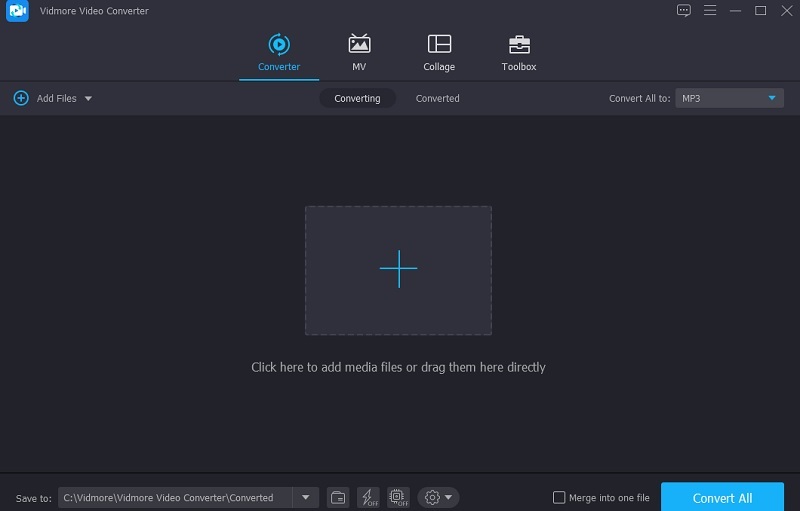
Etapa 3: Ao carregar o arquivo H264, use o Tesoura ícone para cortá-lo no Linha do tempo. Para começar a excluir segmentos de arquivo indesejados, arraste suavemente os controles deslizantes esquerdo e direito nos botões esquerdo e direito do player de vídeo. Além disso, você pode inserir manualmente os horários de início e término de um clipe. Quando terminar suas modificações, clique em Salve no canto inferior direito.
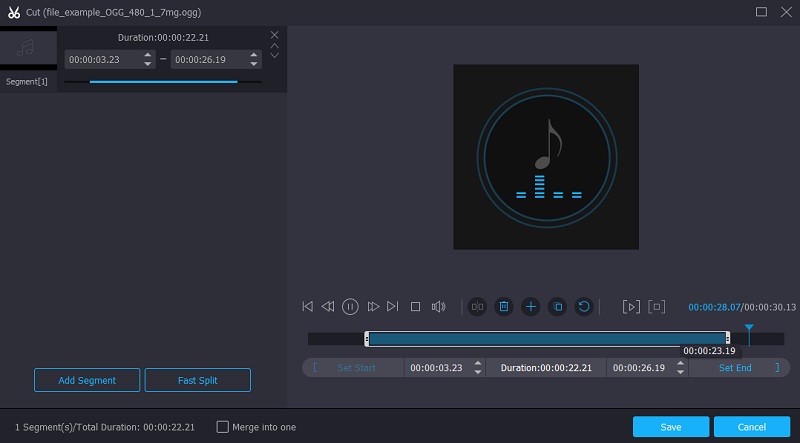
Passo 4: Depois de concluir todas as etapas descritas acima, clique no botão Converter tudo botão na parte inferior da janela para fazer as alterações totalmente. Em seguida, pare um pouco para ver o resultado.
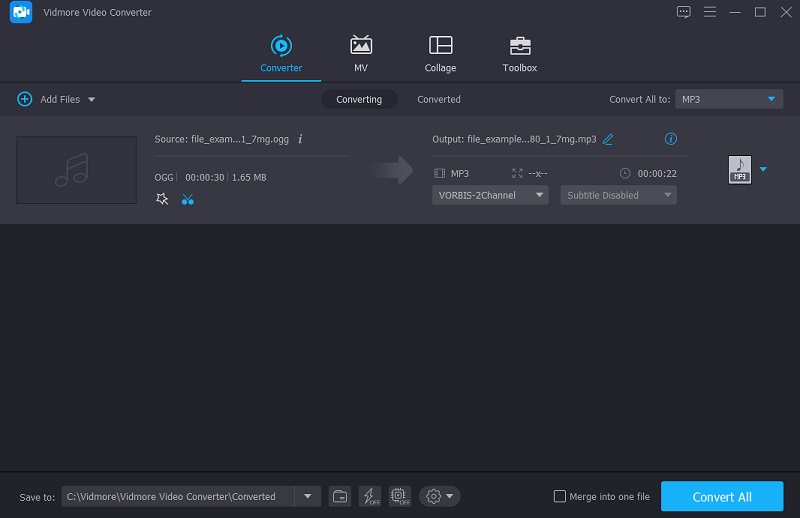
3. Cortador de vídeo TuneSkit
O software TunesKit Video Cutter é uma excelente opção para quem deseja minimizar o tamanho de seus vídeos H264. É um cortador de vídeo equipado com muitos recursos diferentes. Usando esta ferramenta, você pode recortar e combinar vídeos, alterar e melhorar a atratividade e utilidade de sua saída e até mesmo criar seus videoclipes personalizados. Além disso, o cortador de vídeo TunesKit é um excelente conversor de vídeo que você deve analisar com mais profundidade. Ele pode reproduzir mais de 30 formatos diferentes de áudio e vídeo.
Passo 1: Vá no seu navegador e procure o cortador de vídeo TunesKit antes de mais nada. Em seguida, faça o download e instale-o no seu dispositivo.
Passo 2: Para incluir o vídeo no programa, você tem duas opções: clique no botão Adicionar botão ou arraste e solte o arquivo de vídeo na janela do software; ambos os procedimentos são adequados. Depois de adicionar o vídeo com sucesso, a etapa a seguir é cortá-lo. Mova os controles deslizantes de ambas as extremidades para o ponto de corte desejado e deixe-o lá.
Etapa 3: Depois de fazer todas as suas seleções, clique no botão Começar botão para iniciar o procedimento.
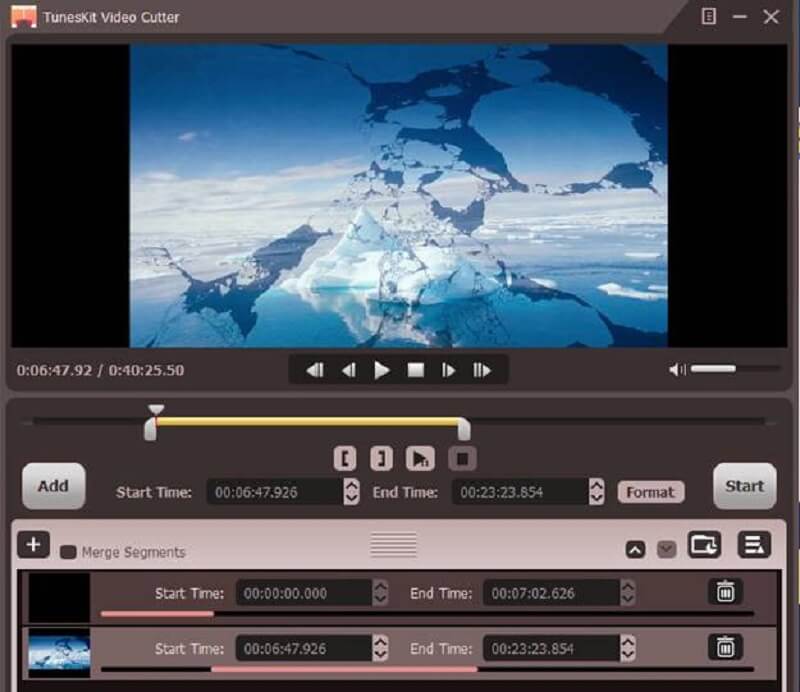
Parte 3. Tabela Comparativa entre os Conversores
Este artigo compilou uma lista dos cortadores de vídeo H264 mais acessíveis disponíveis online e offline. Por causa deste gráfico de comparação, você terá uma ideia completa das semelhanças e contrastes entre esses produtos.
- Recursos
- Converter indefinidamente
- Simples de usar
- Várias opções de edição
| Vidmore Video Converter | 123 aplicativos | Cortador de vídeo TunesKit |
Parte 4. Perguntas frequentes sobre o corte H264
Qual player é capaz de reproduzir arquivos H264?
O VLC é outro excelente media player para Windows, Mac e Linux que suporta a reprodução de arquivos H. 264.
Qual é a diferença entre H264 e H265?
Em poucas palavras, a diferença entre H264 e H265 é a eficácia da compressão de vídeo. O H265 utiliza mais largura de banda e recursos com eficiência na capacidade de codificação e armazenamento do que o H264.
H264 é um formato de alta qualidade?
O H264 foi desenvolvido para permitir a transmissão de videoclipes de alta qualidade com menos necessidades de capacidade e latência do que os codecs de vídeo existentes.
Conclusão
Como você sabe como cortar o arquivo H264 sem recodificação pelo processo passo a passo ditado acima, agora você terá conhecimento prévio sobre como fazer isso em seus videoclipes. Tudo o que você precisa fazer agora é decidir qual Cortador H264 vai te ajudar mais.


